Применение модуля для анализа данных
Рассмотрим принцип применения созданных формул и внедрения их в таблицы анализа. Опишем пять таблиц, задача которых – показать все преимущества использования полученных формул.
Таблица 1: расходы на каждого члена семьи и по статьям
На рис. 9.15 представлен лист с таблицей и диаграммами, которые отражают расходы на каждого члена семьи и структуру расходов по статьям. Лист включает четыре области и две диаграммы.
Область задания временного интервала, в котором производится расчет (В1: В2):
- ячейка В1 – с какого числа;
- ячейка В2 – по какое число.
Область расчета расходов на каждого члена семьи (А4:В9):
- диапазон А6:А9 – список членов семьи и пункт общих затрат;
- диапазон В6:В9 – формулы расчета расхода на каждого члена семьи и общих затрат;
- ячейка В4 – итоговая сумма расходов.
Область расчета расходов по статьям (А11:В16):
- диапазон А12:А16 – перечень статей расходов;
- диапазон В12:В16 – формулы расчета по каждой статье;
- ячейка В4 – итоговая сумма расходов.
Область определения доли расходов по каждому члену семьи и конкретной статье в общей сумме расходов (область D1:D16).
Диаграммы:
- объемный вариант разрезанной круговой диаграммы относительных расходов на каждого члена семьи;
- объемный вариант круговой диаграммы относительных расходов по отдельным статьям.
Ячейкам с датами, задающими период вычислений, присвоим имена. Например, для ячейки В1 задайте имя Периоде, а для ячейки В2 – имя ПериодПо.
Формула в ячейке В4 листа Расходы1 производит вычисление всех расходов за указанный период времени:
= СУММ(B6:B9)В ячейке В6 листа Расходы1 должная быть формула, которая определяет сумму денег, потраченную за указанный период времени на конкретного члена семьи:
{= СУММ(ЕСЛИ(Дата >= Периоде; ЕСЛИ(Дата <= ПериодПо; ЕСЛИ(Кто = A6; Расход; 0); 0); 0))}Для создания этой формулы воспользуйтесь модулем, который мы разработали в данной главе. Выполните вложение формул, находящихся в ячейках В2:В4 (обратитесь для наглядности к рис. 9.13). В результате ваших действий формула в ячейке В2 должна иметь вид:
{= СУММ(ЕСЛИ(Дата >= A2; ЕСЛИ(Дата <= A3; ЕСЛИ(Кто = A4; Расход; 0); 0); 0))}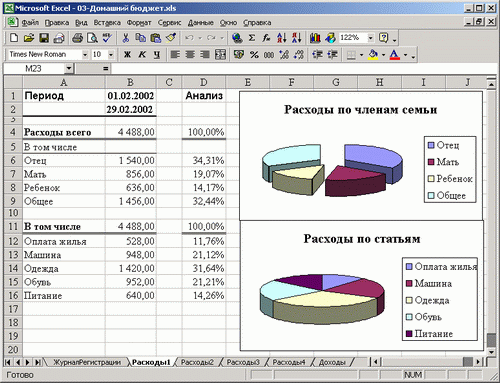
Рис. 9.15. Лист с таблицей и диаграммами, отражающими расходы на каждого члена семьи
